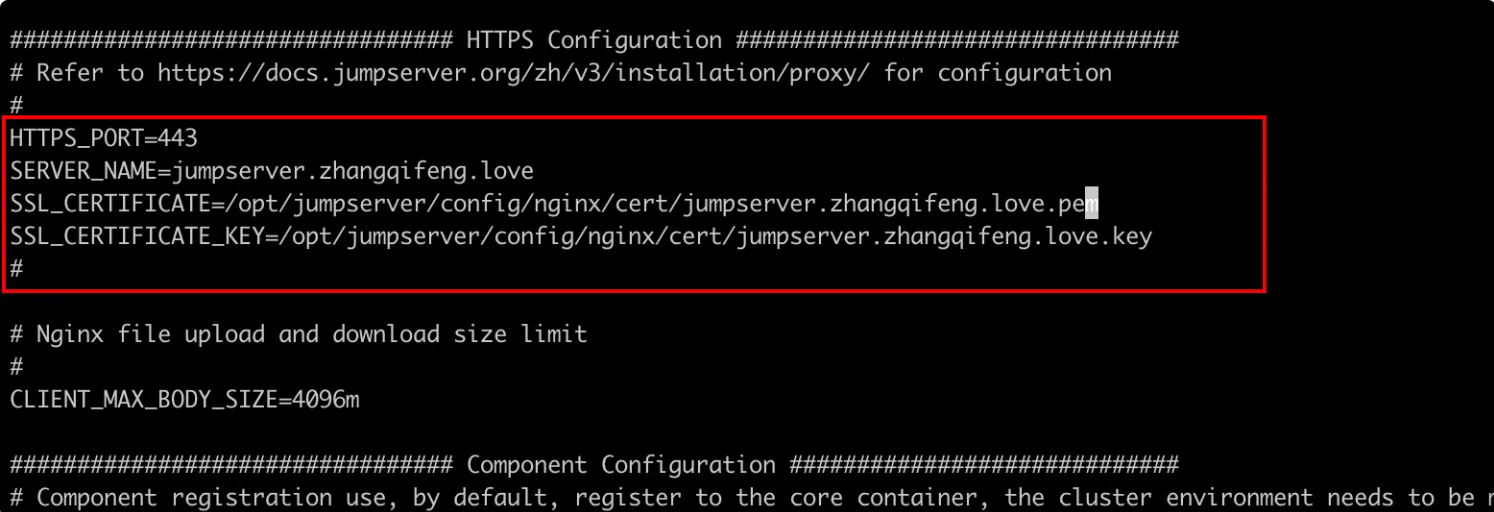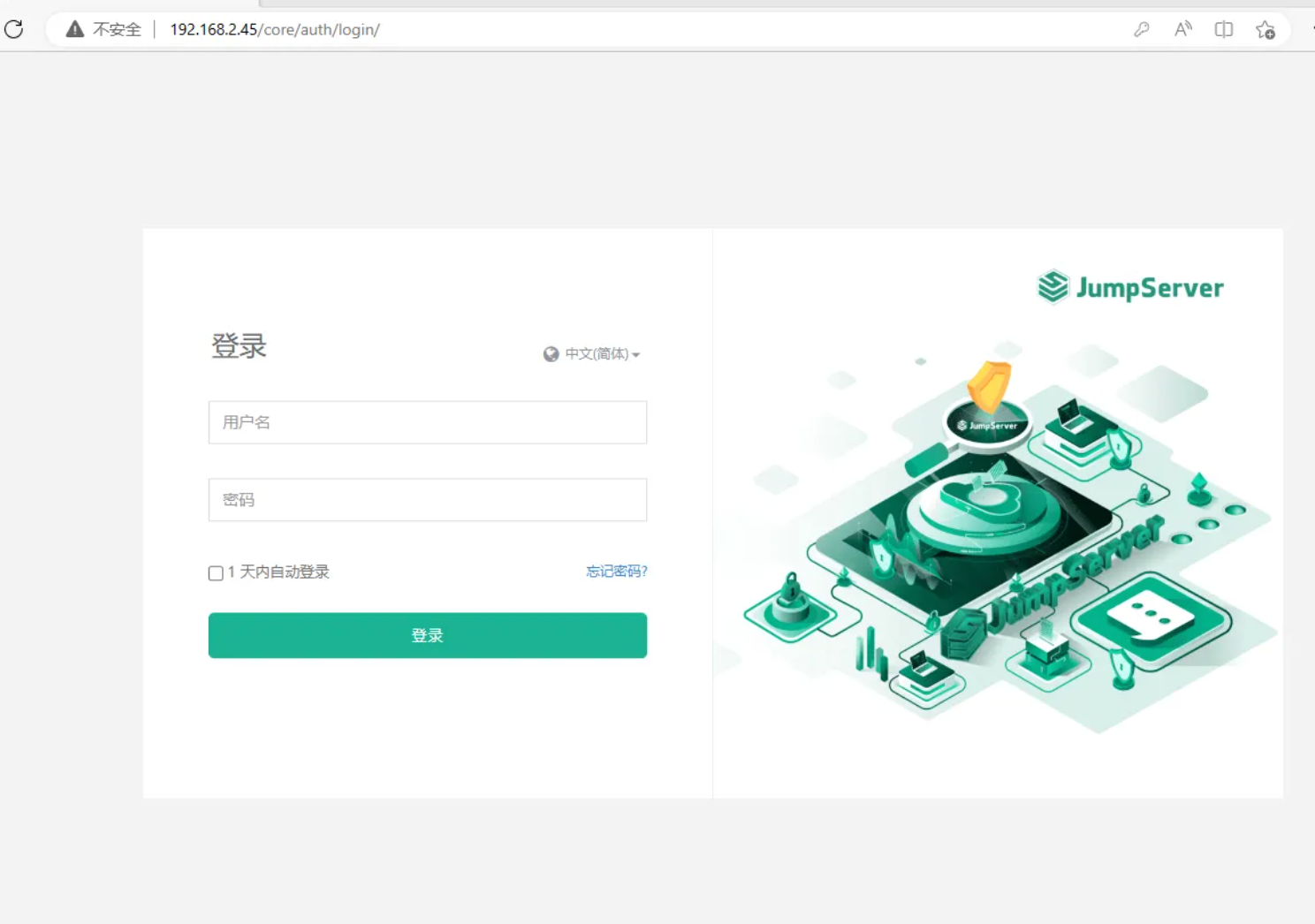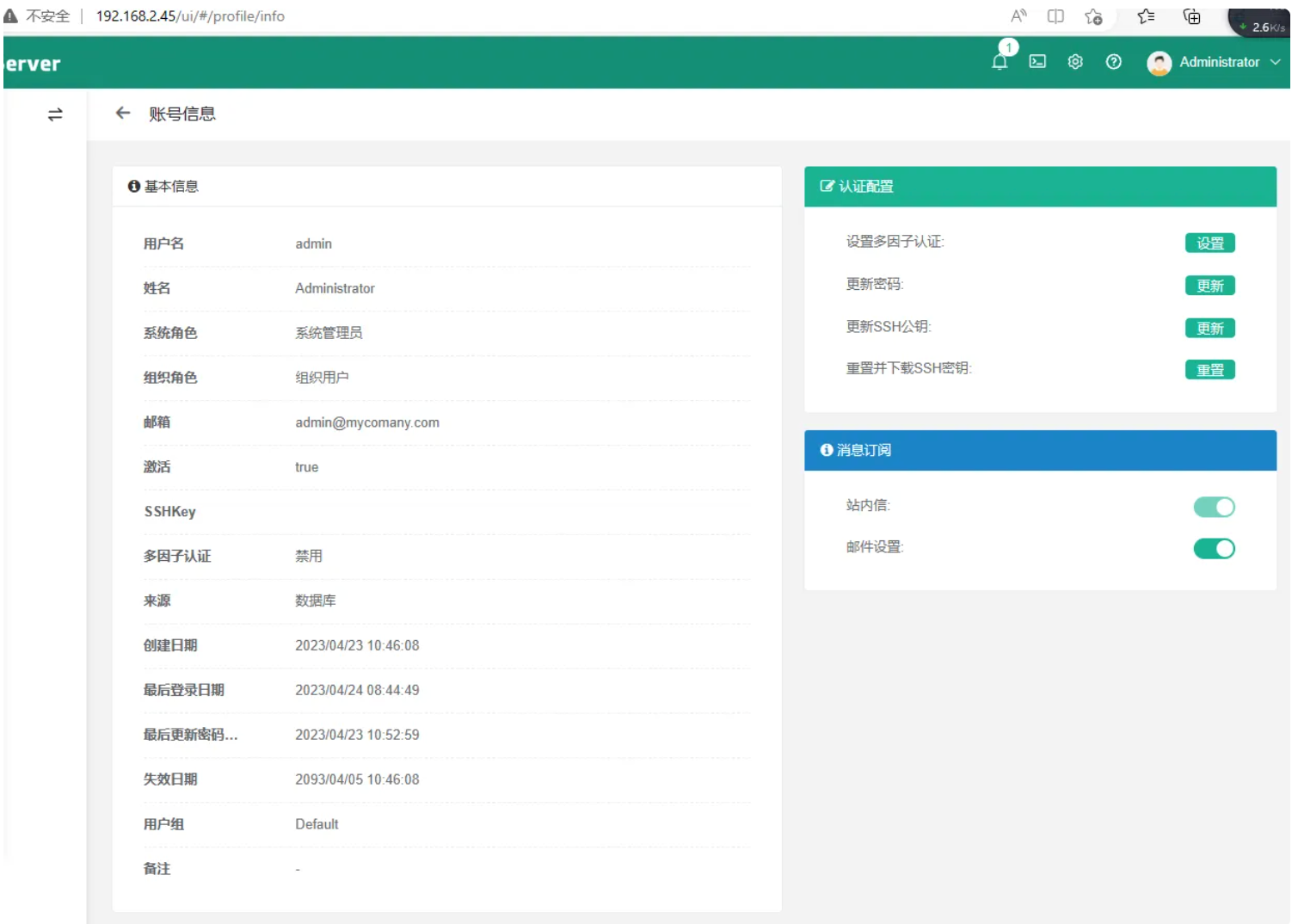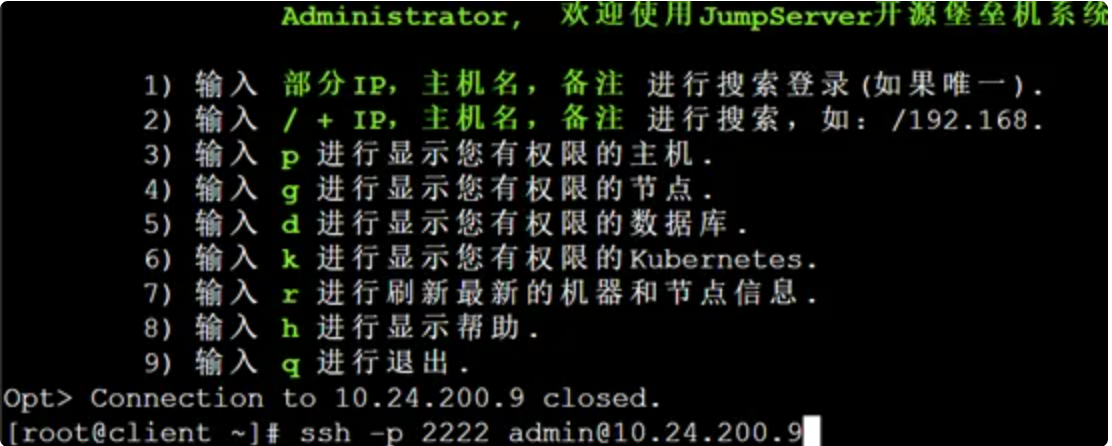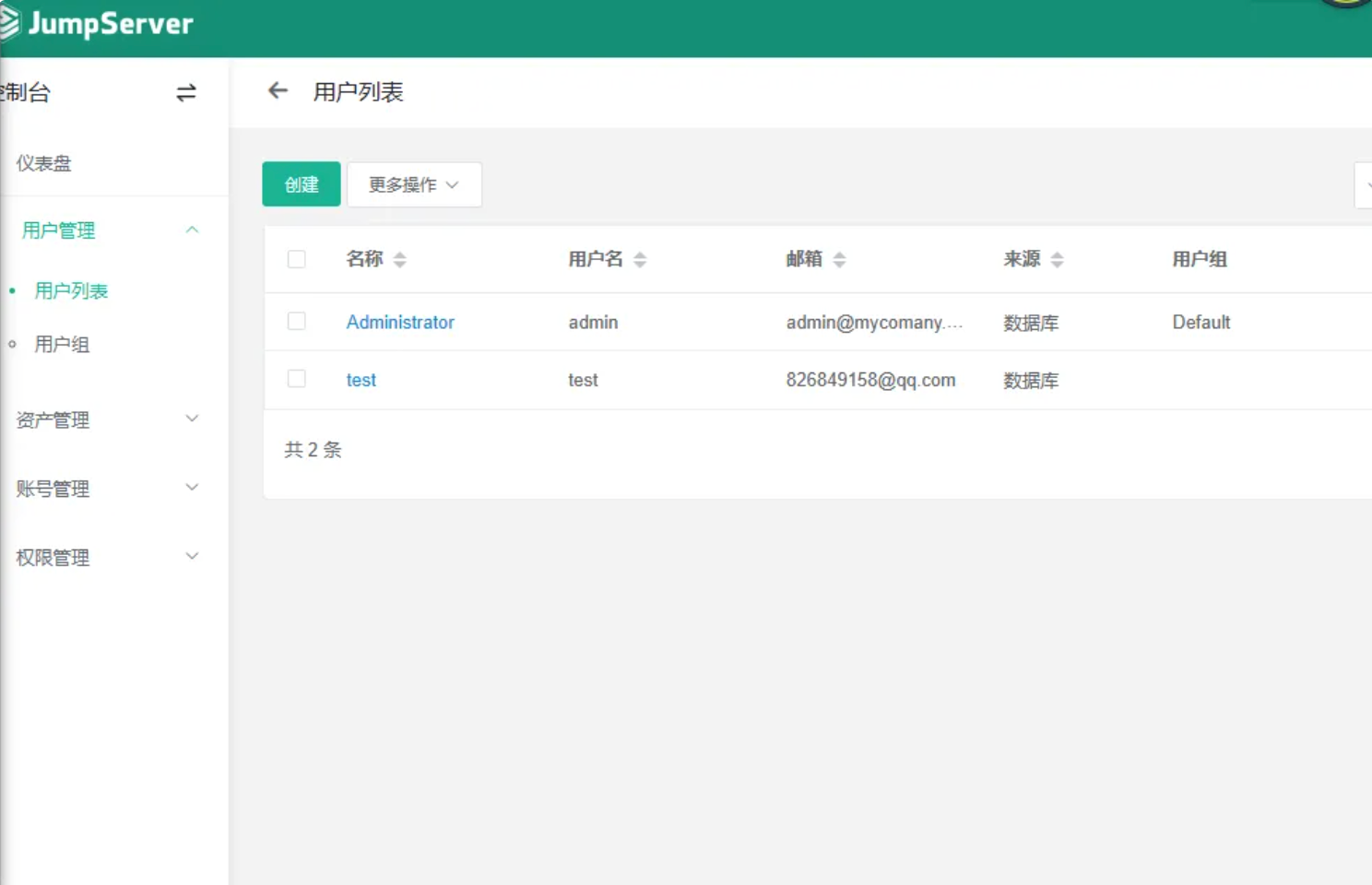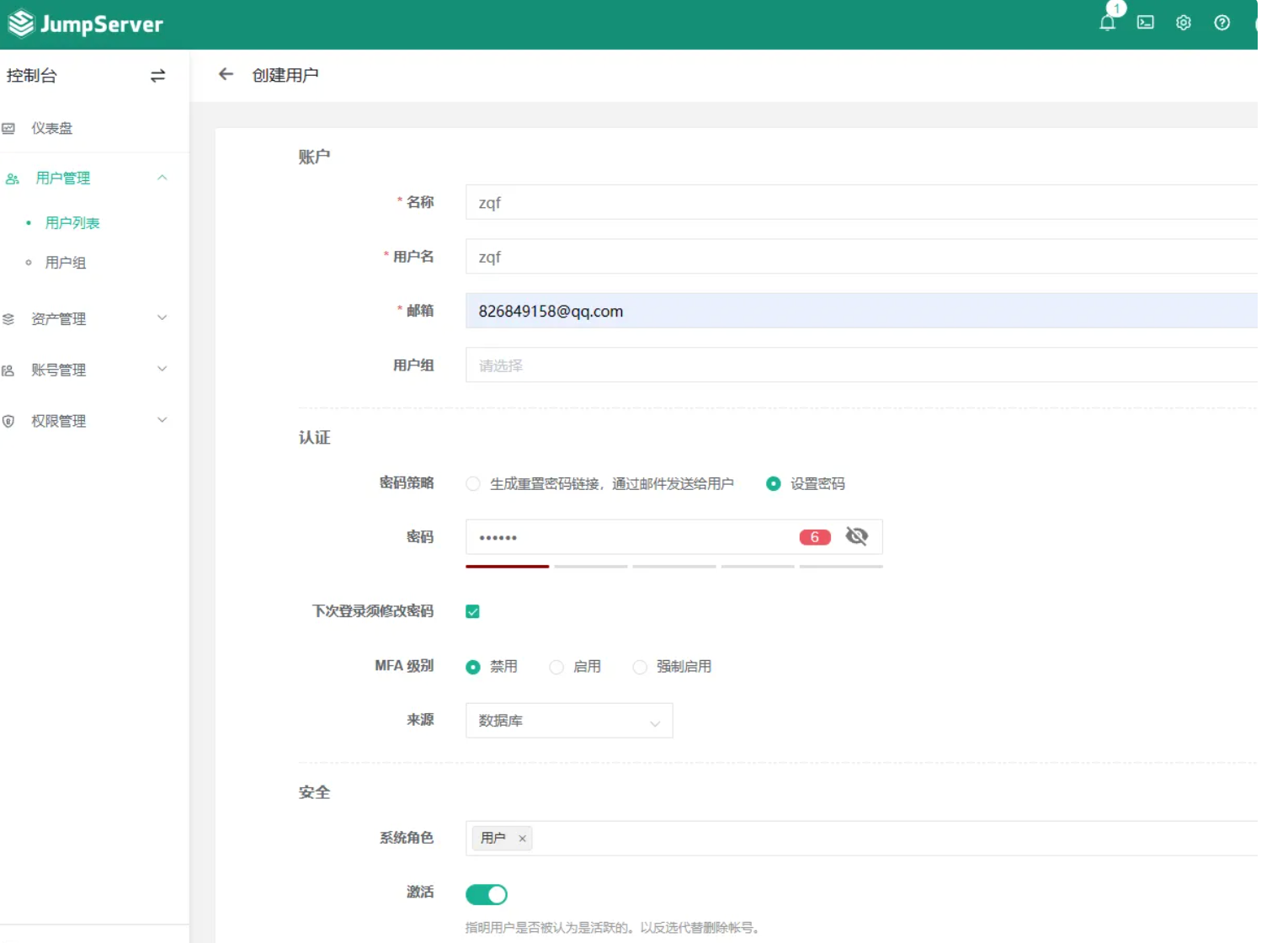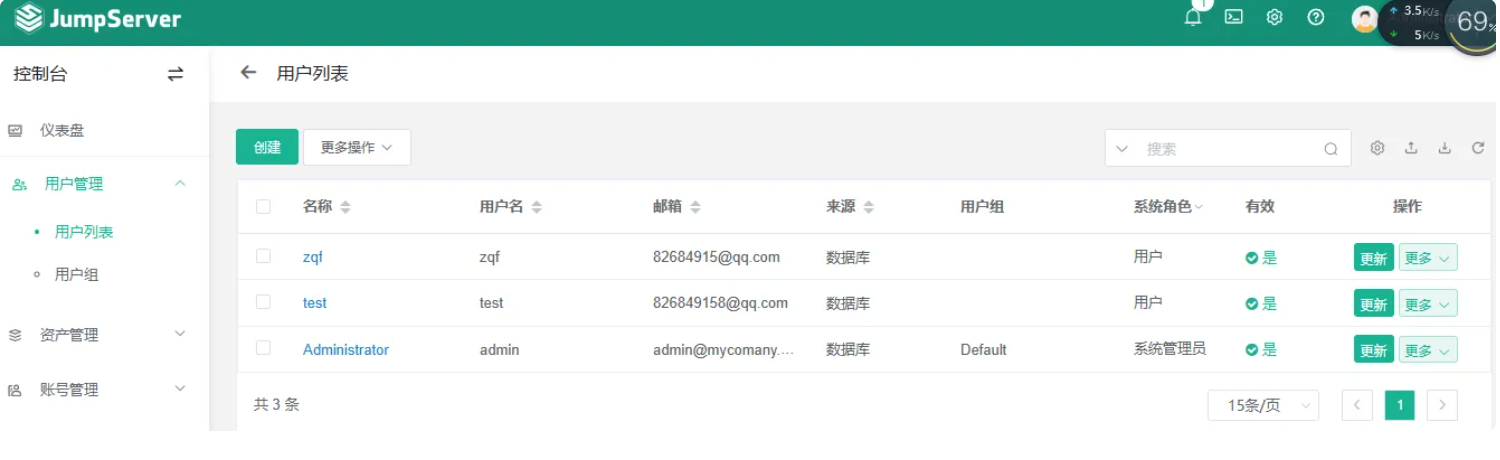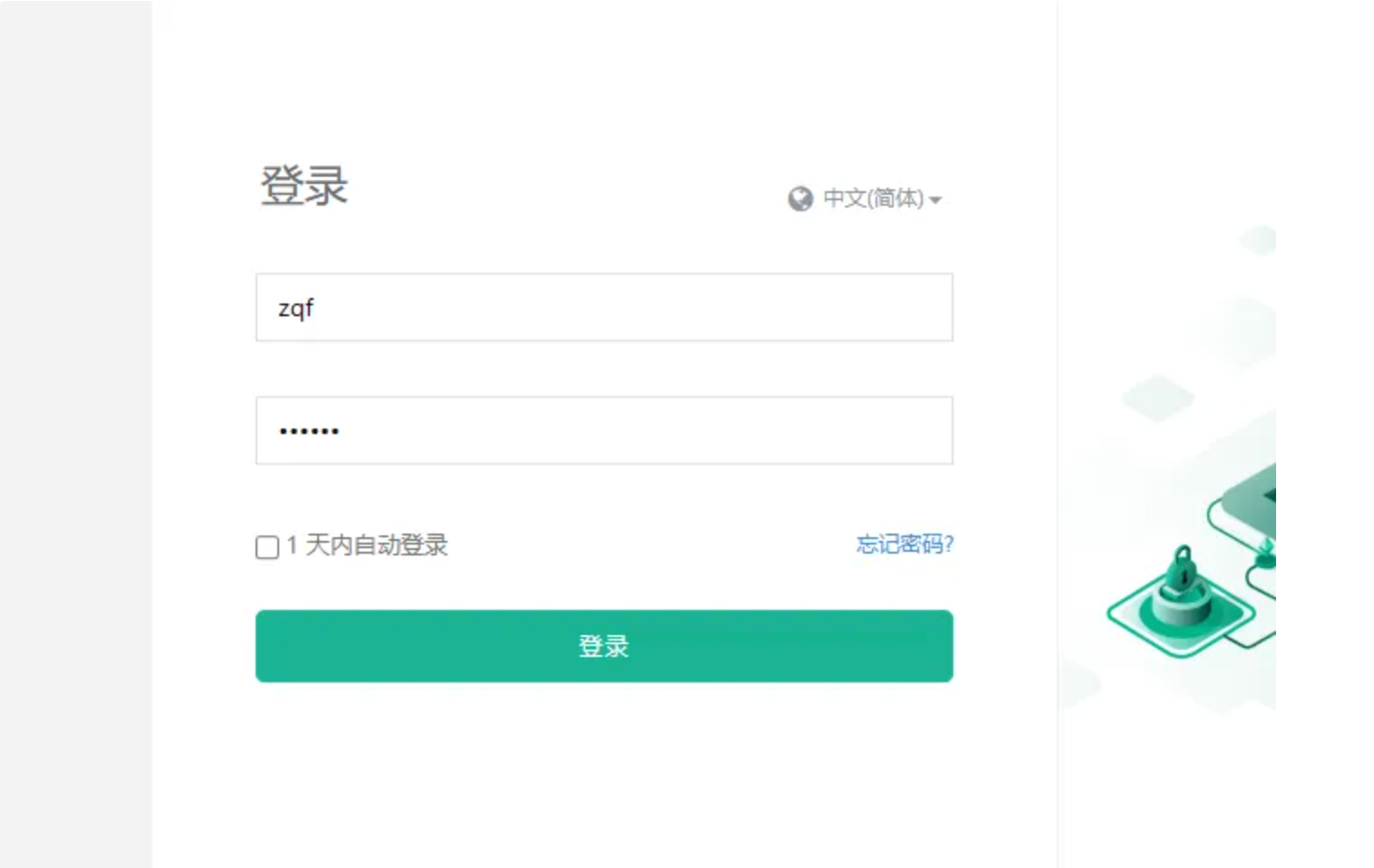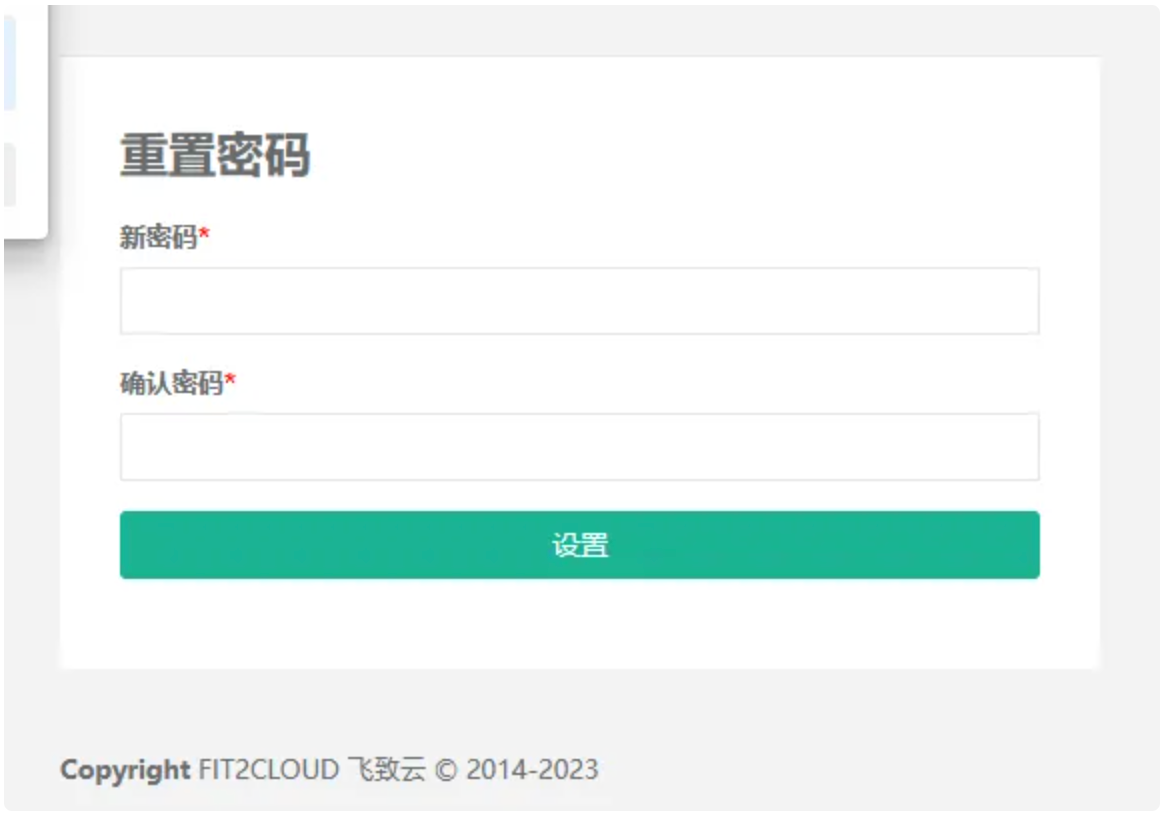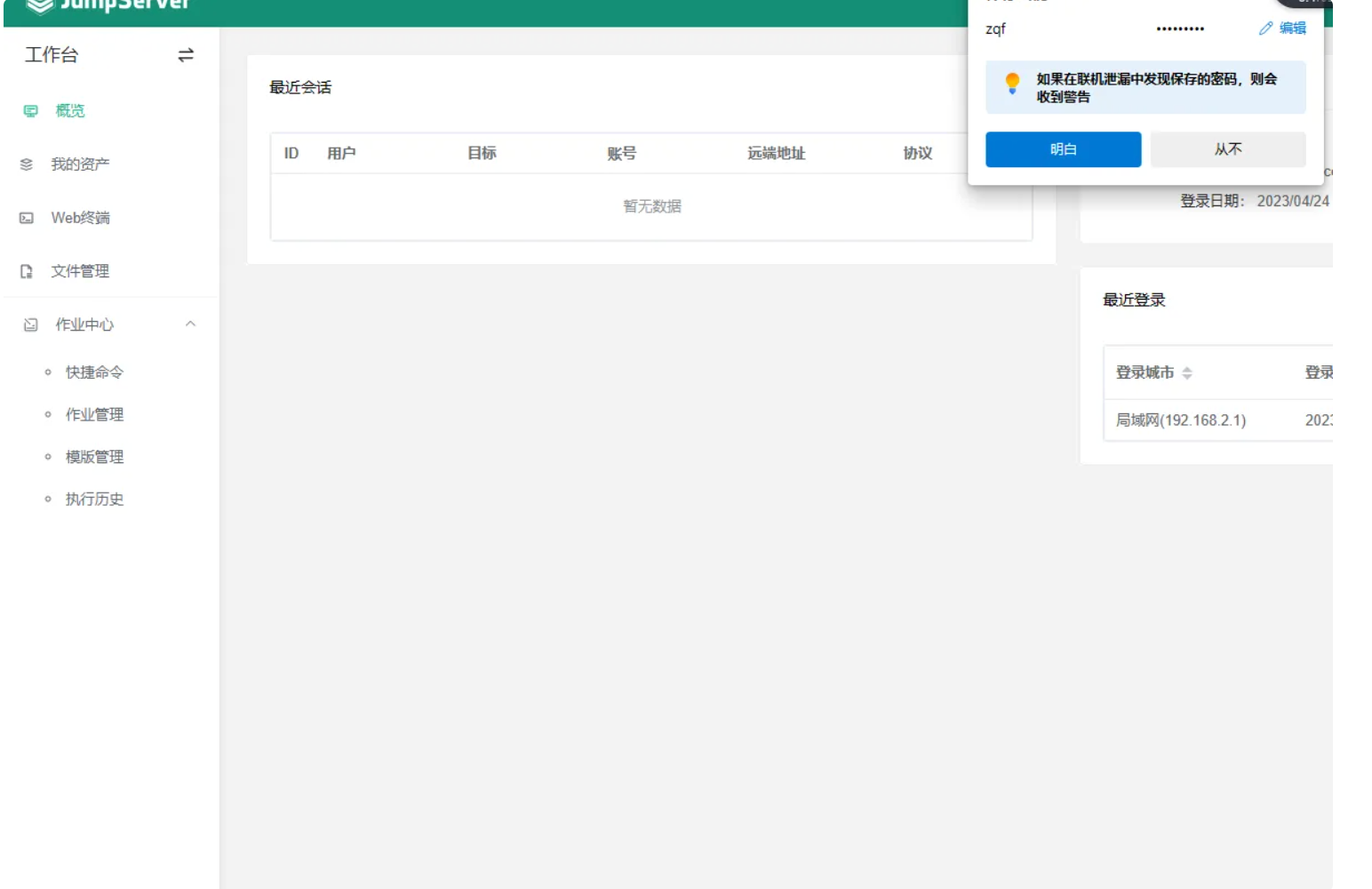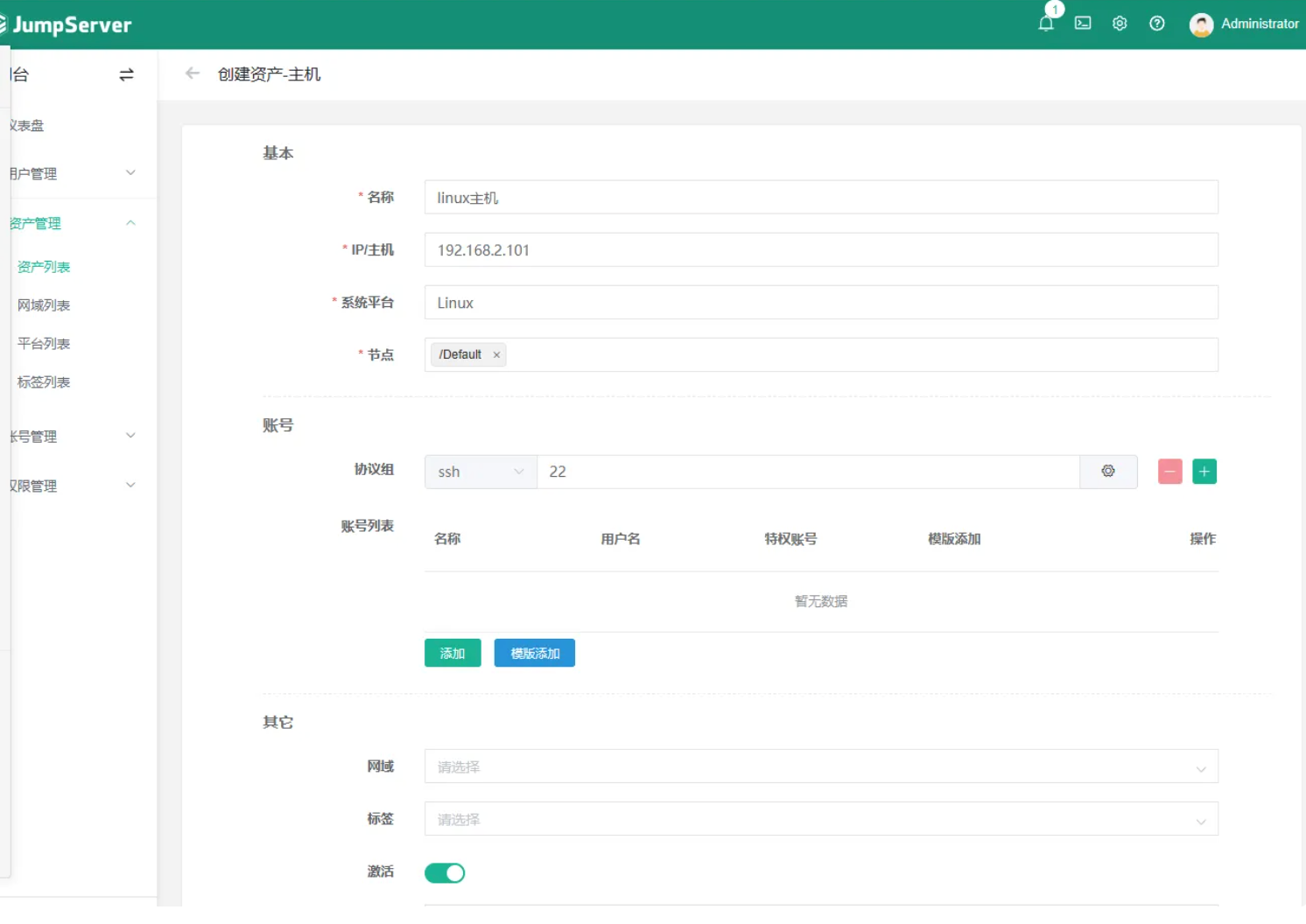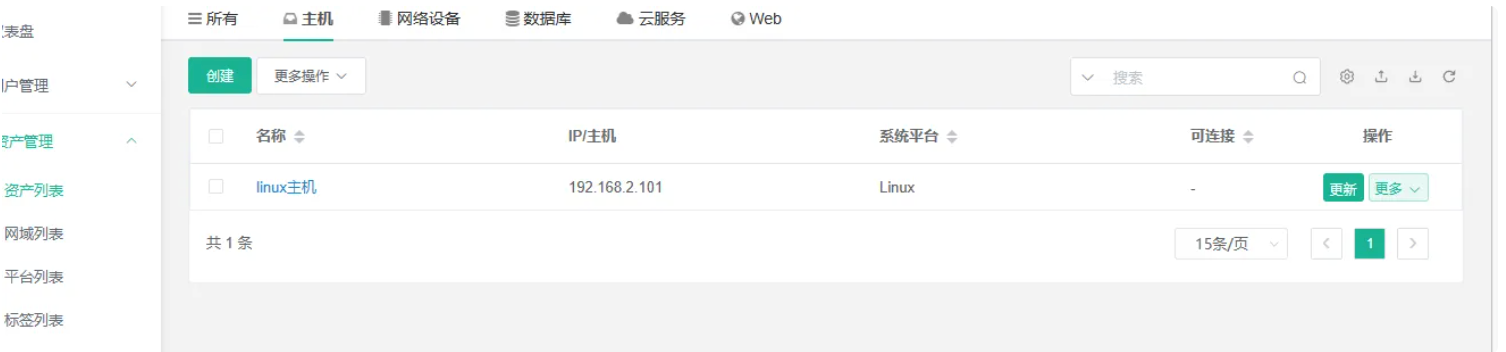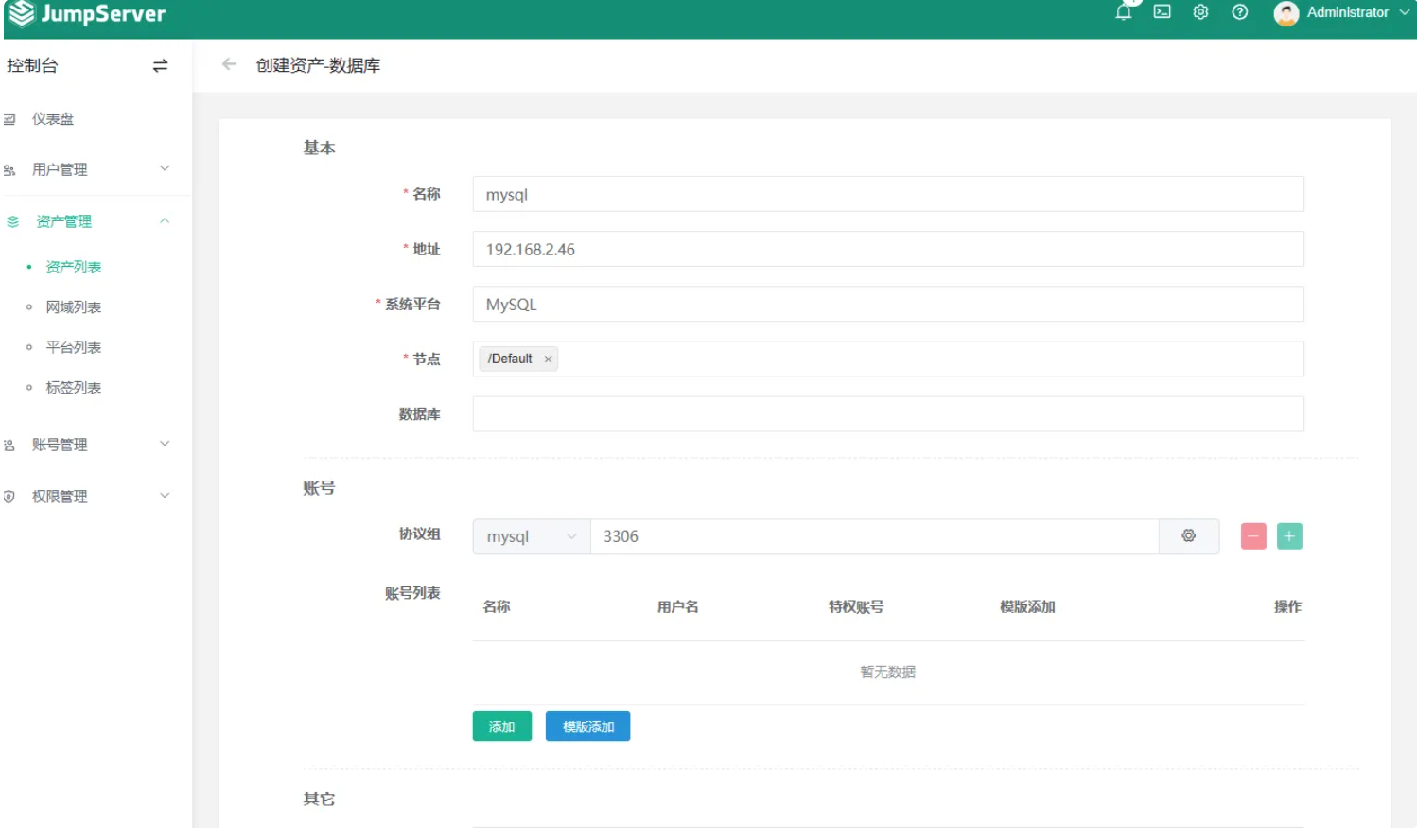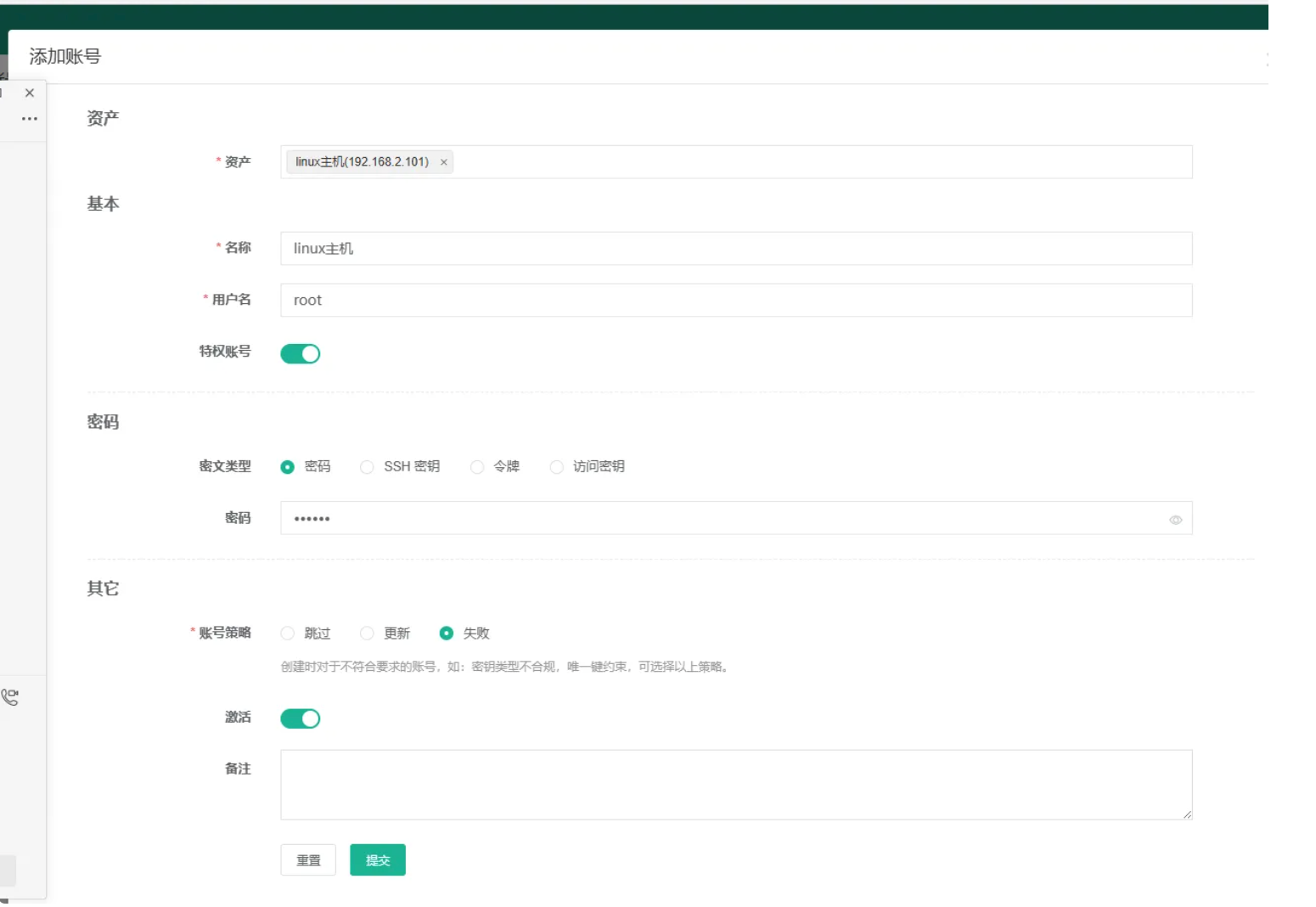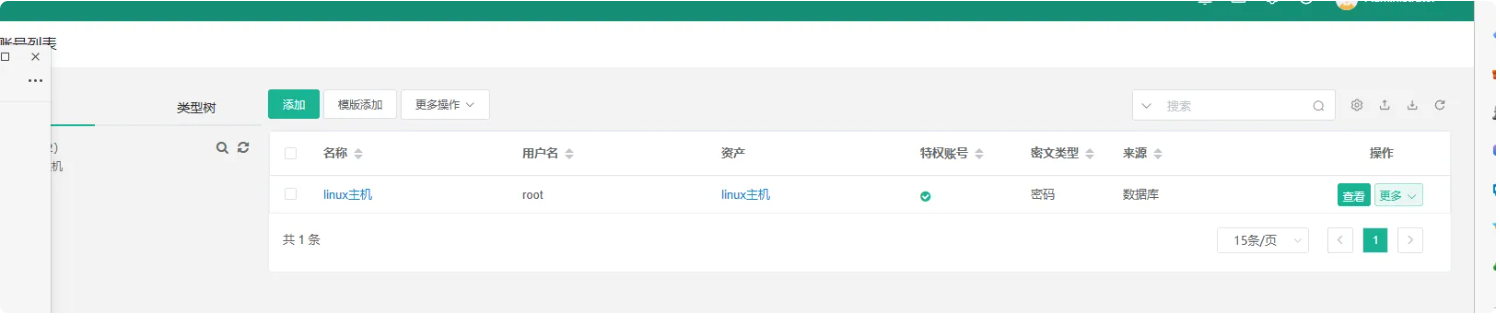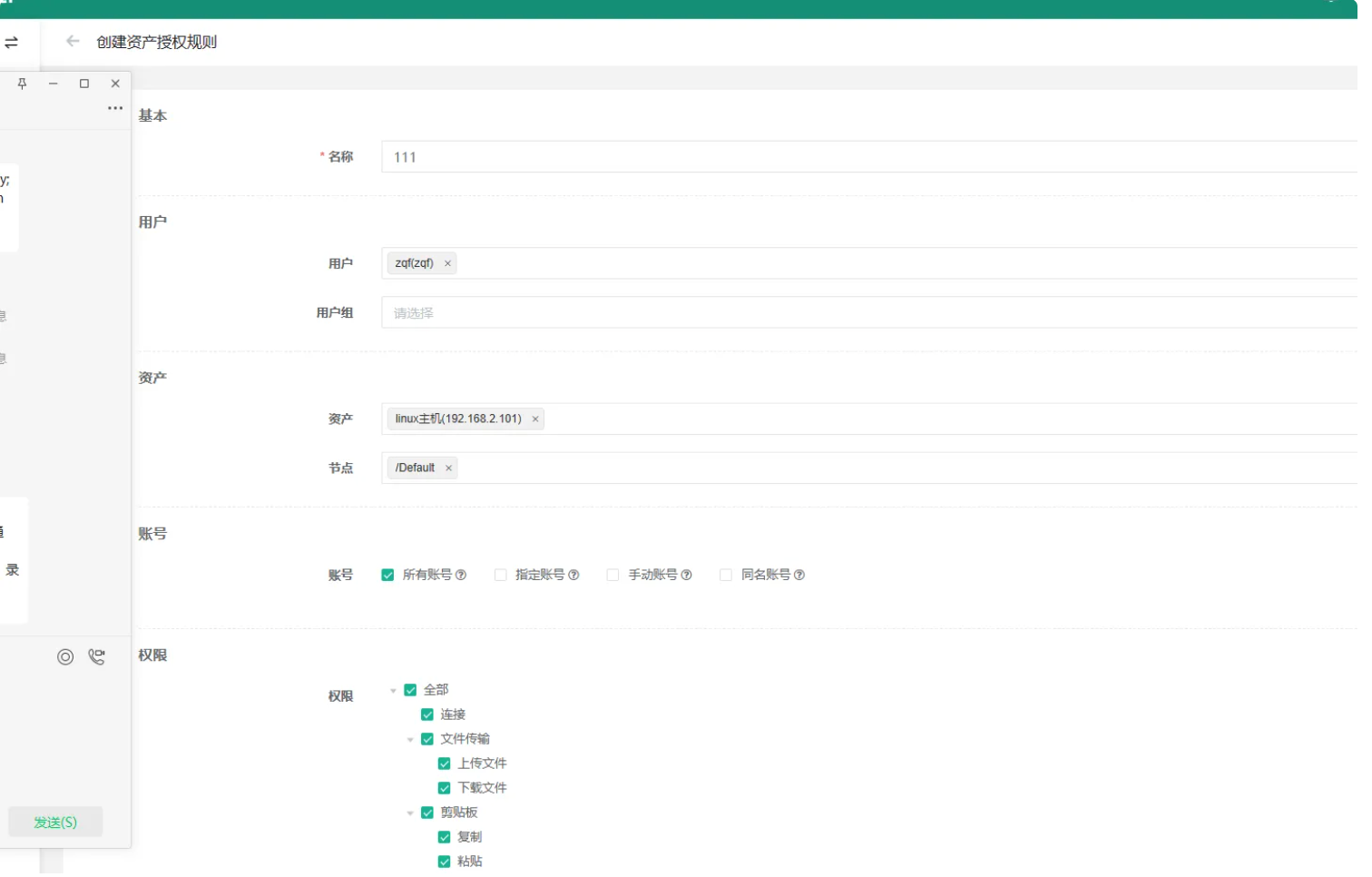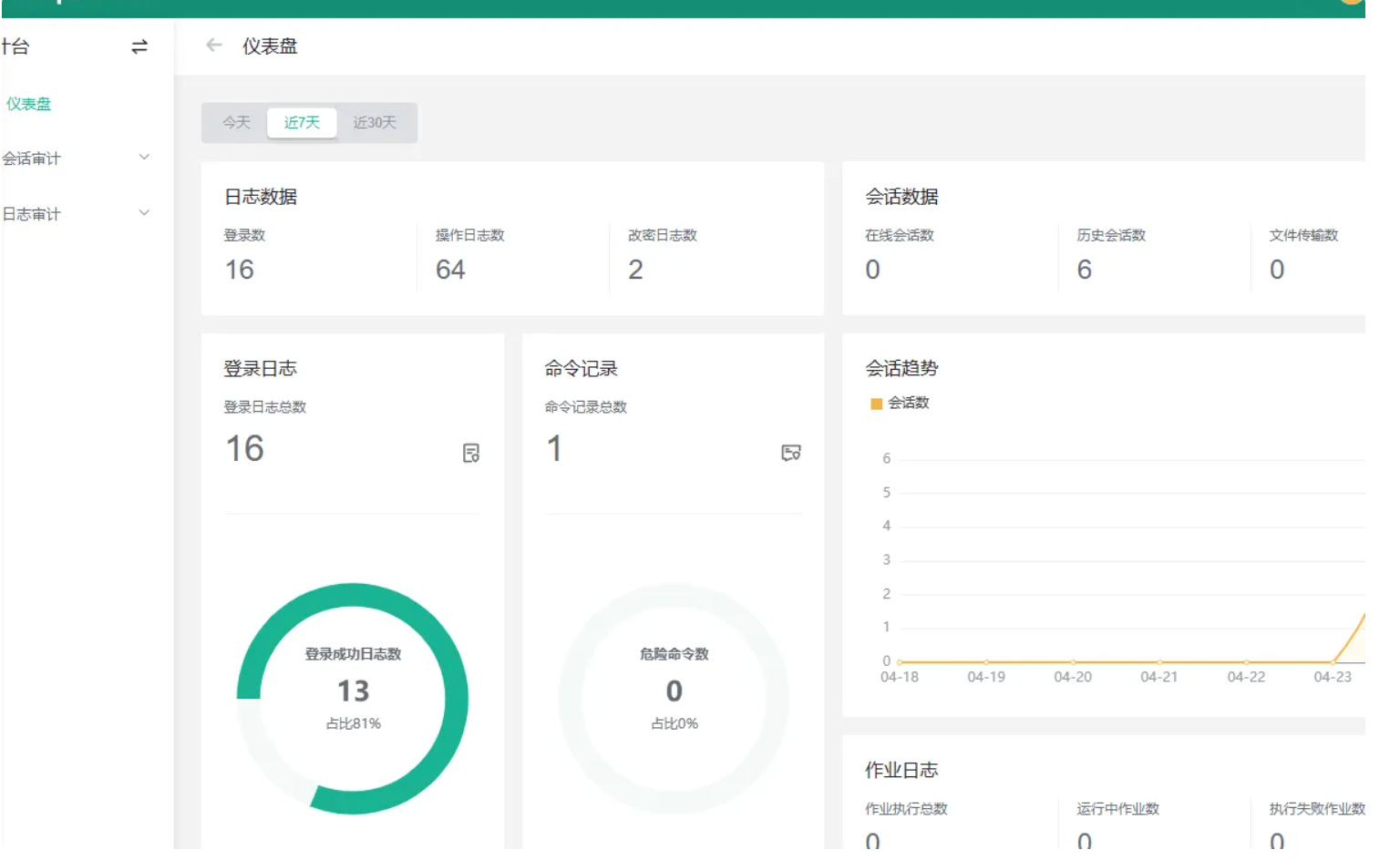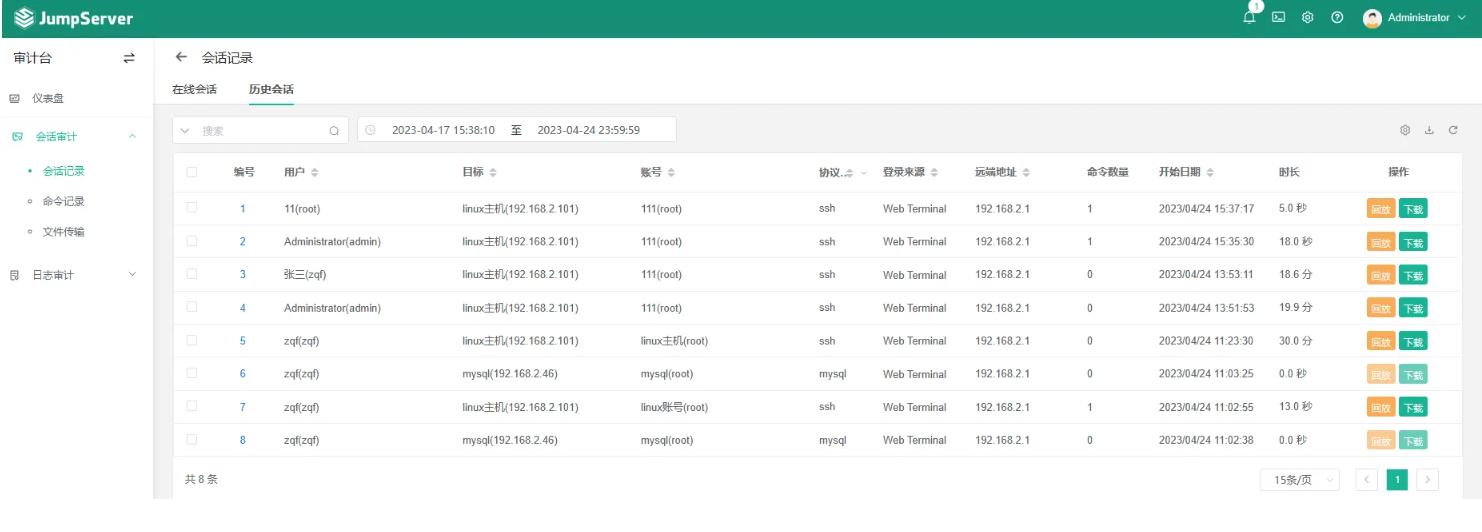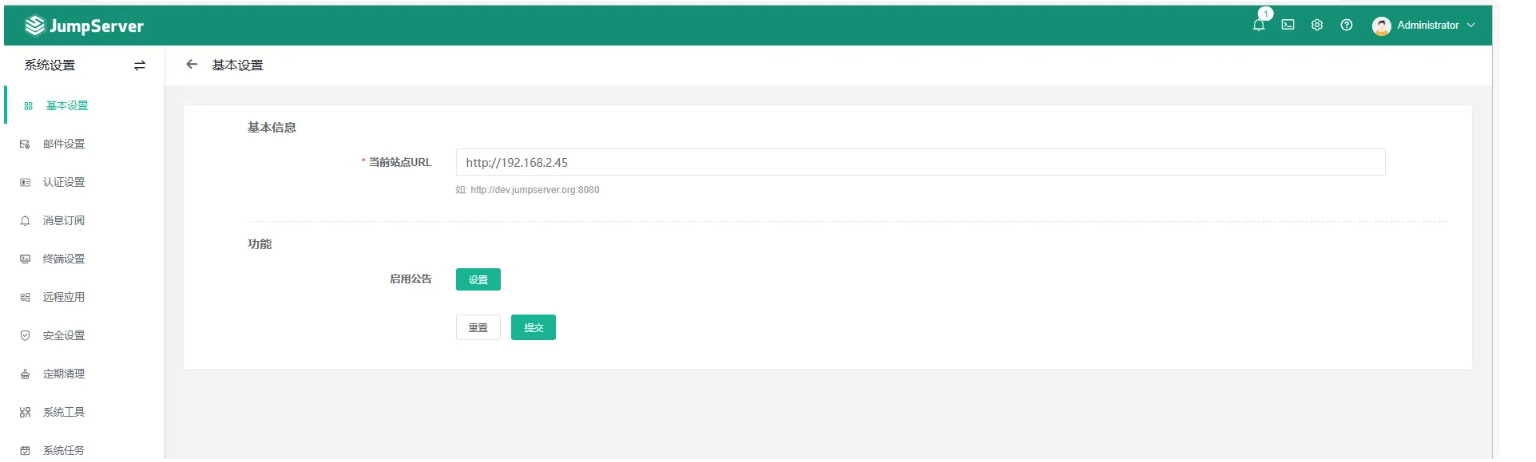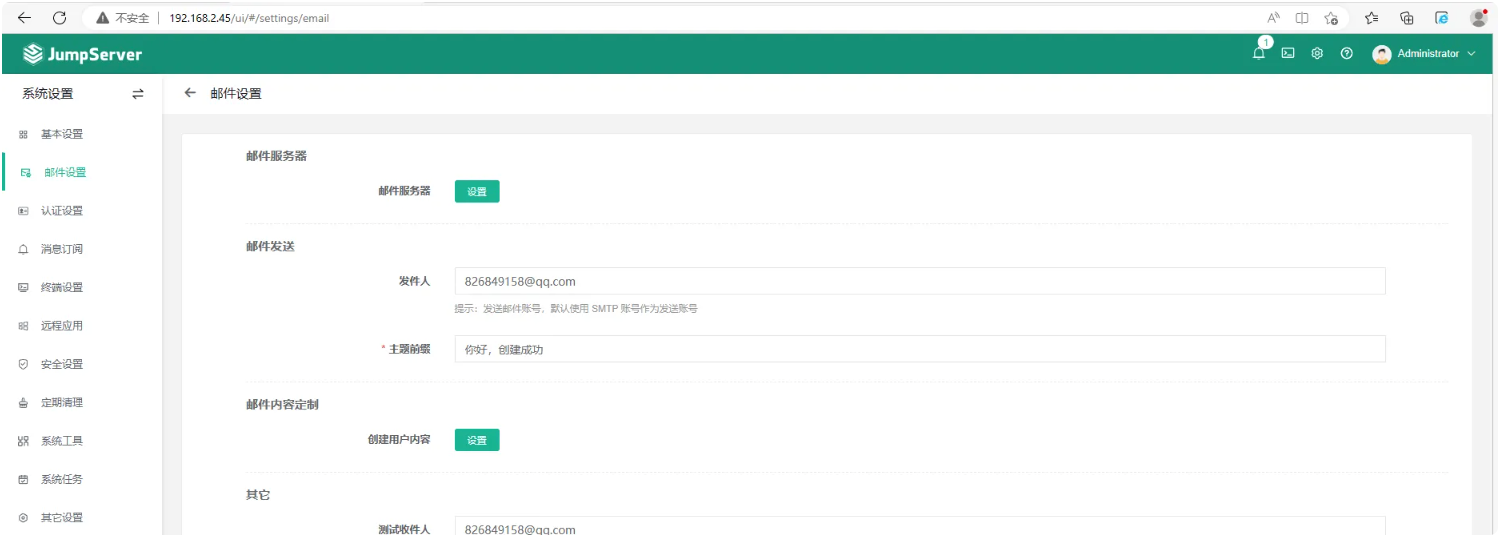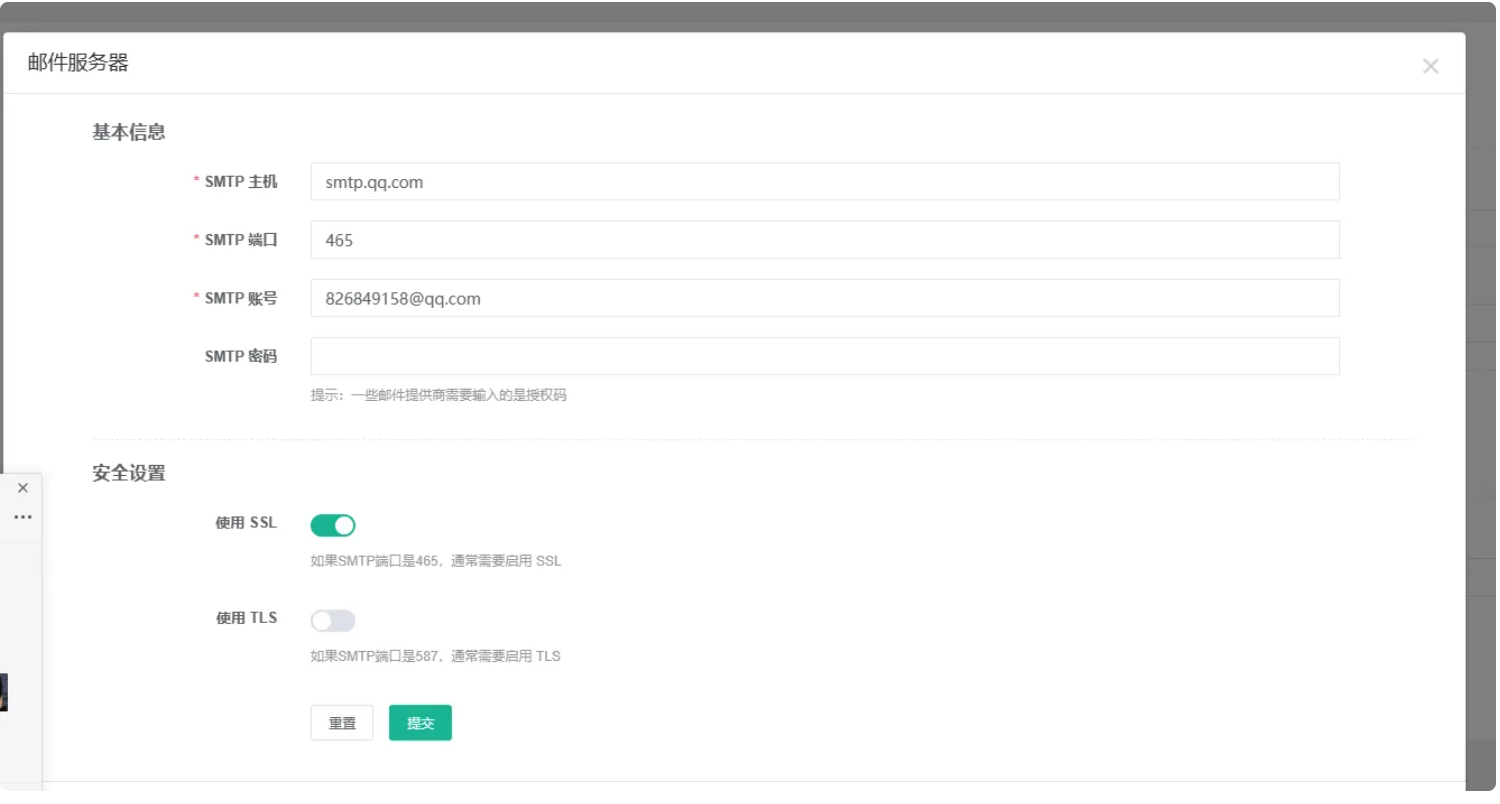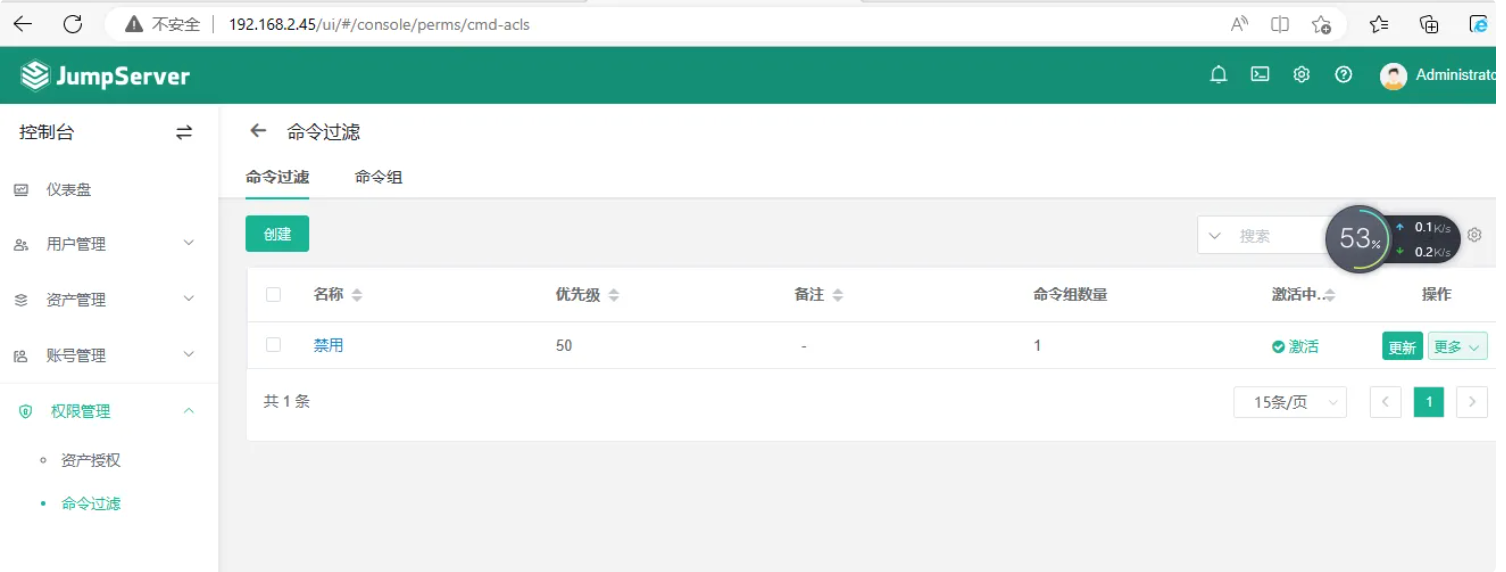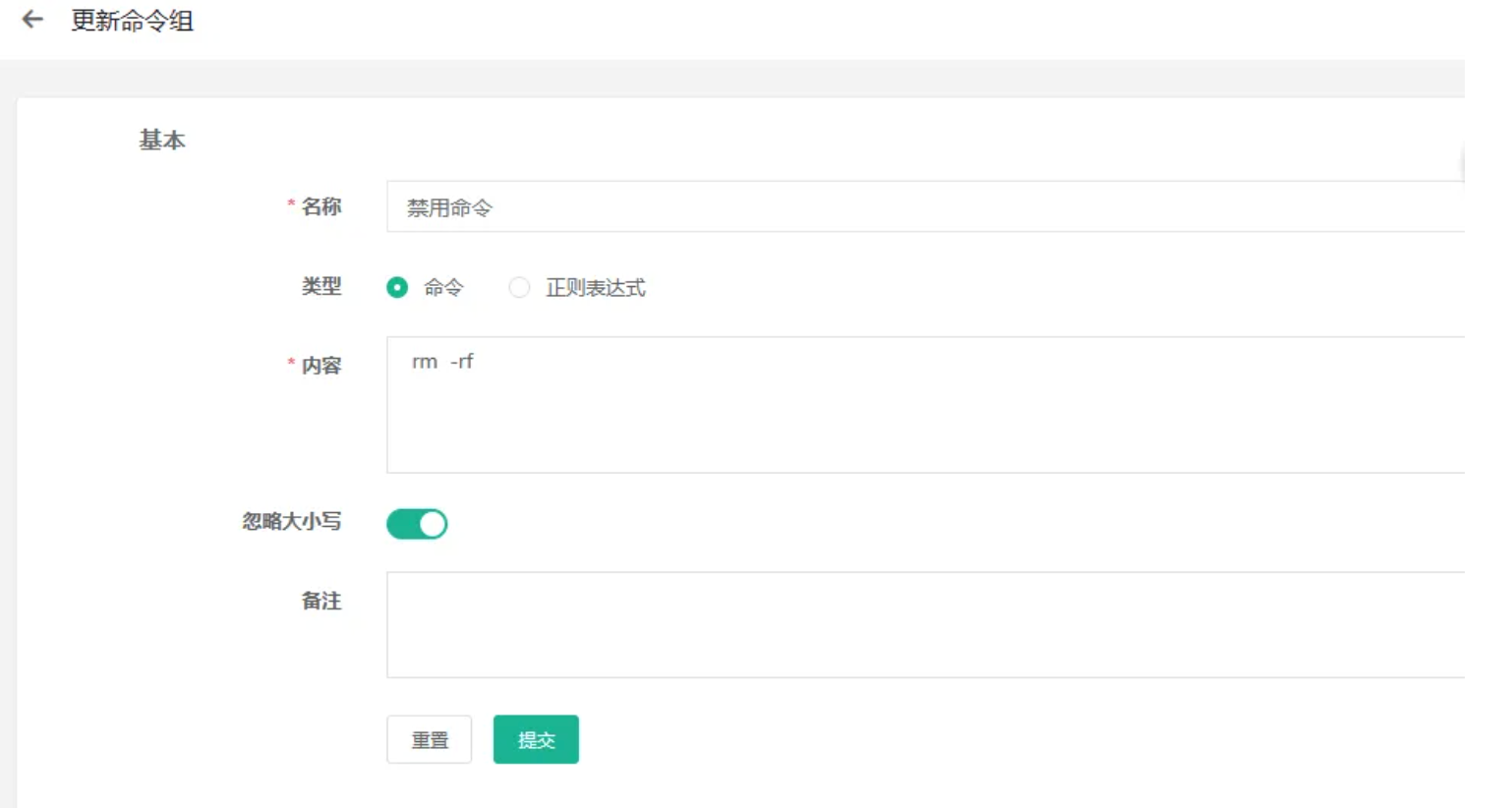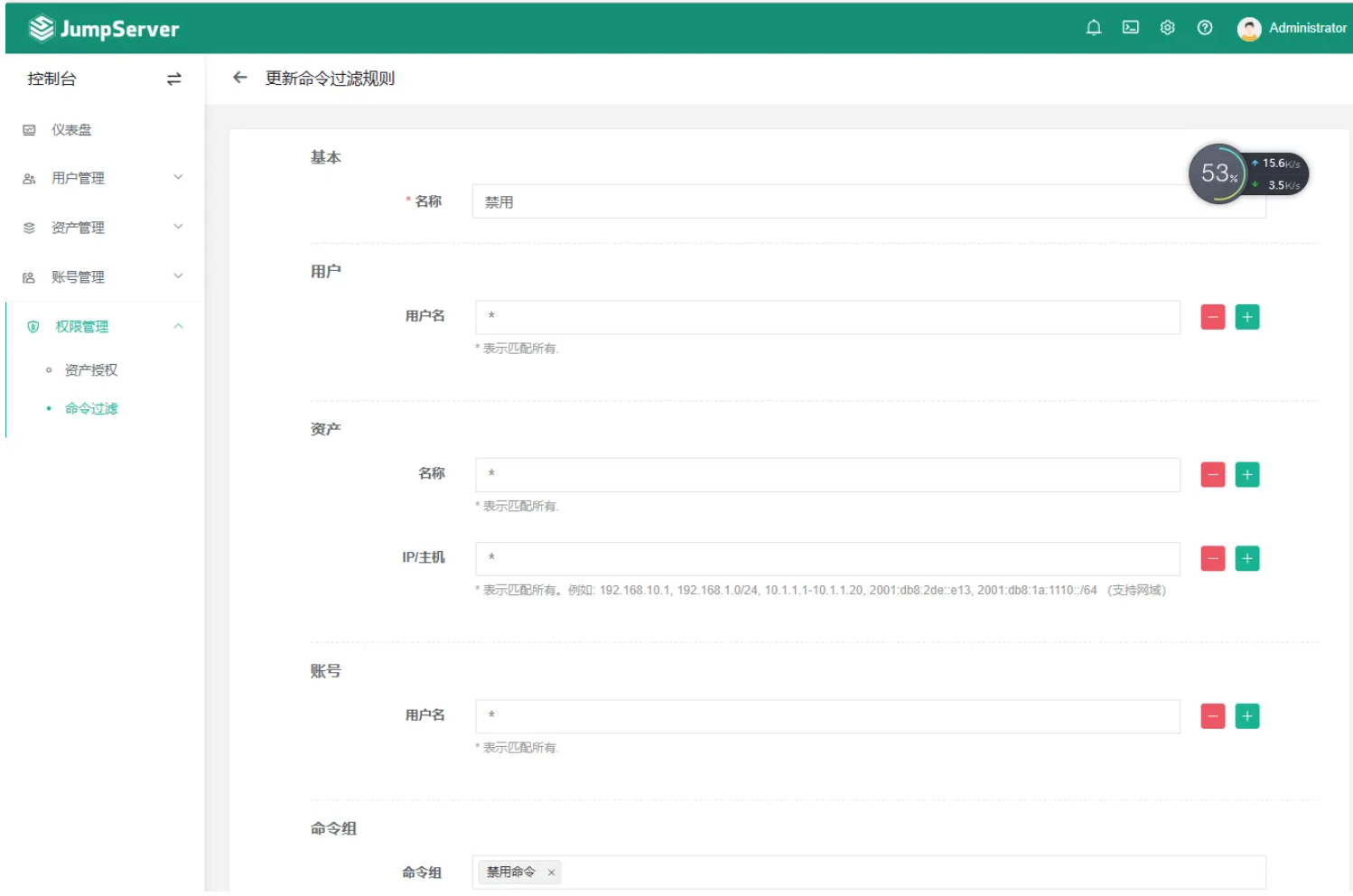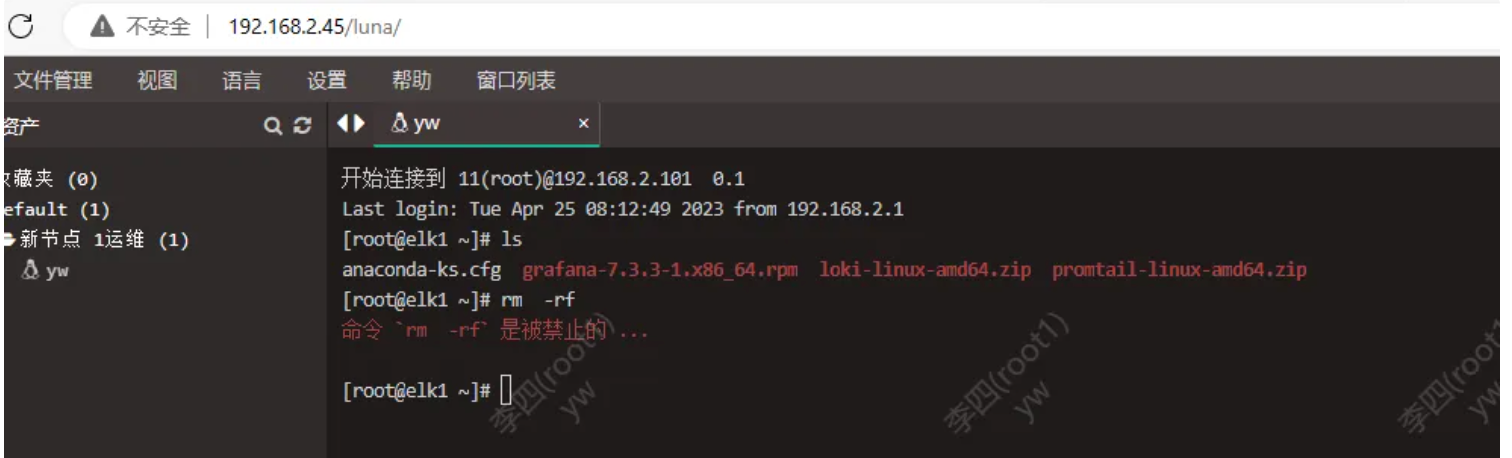jumpserver一键安装包:
jumpserver最新版本:
curl -sSL https://resource.fit2cloud.com/jumpserver/jumpserver/releases/latest/download/quick_start.sh | bash
jumpserver2.28.8版本:
curl -sSL https://github.com/jumpserver/jumpserver/releases/download/v2.28.8/quick_start.sh | bash
启动jumpserver
cd /opt/jumpserver-installer-v3.2.1
./jmsctl.sh start 启动
./jmsctl.sh stop 关闭
设置http和https访问
首先把证书上传到/opt/jumpserver/config/nginx/cert目录下
vim /opt/jumpserver/config/config.txt
修改如下:
cd /opt/jumpserver-installer-v4.2.0
./jmsctl.sh restart
然后查看是否有443端口,访问测试
登录jumpserver
登录
输入用户名密码登陆。用户名输入admin,初始密码:ChangeMe
修改密码
第一次登录需要修改密码也可以自己主动修改密码
点击头像--个人信息--更新密码
命令行登陆Jumpserver
打开任意主机,在对话框中输入登录名和端口号(2222),命令如下。
ssh -p 2222 admin@192.168.2.45
输入密码后回车, 以上操作无误的话,会出现如下界面。
用户管理
点击用户管理--用户列表--创建
带星的为必填的选项
名称:自己取 用户名:自己取 邮箱:填写邮箱 用户组:选择这个用户的用户组,也可以不选
密码策略:
1.选择生成重置密码链接,通过邮件发送给用户 :直接发送到邮箱 ,用户可以重置为自己的密码
2.设置密码:设置一个密码,下面勾选下次登录需修改密码,也可以达到用户可以重置为自己的密码的目的
MFA级别 : 一般可以禁用
系统角色:
1.系统管理员:创建的用户可以看到控制台,审计台,工作台
2.系统审计员:创建的用户可以看到审计台,工作台,可以查看日志等等。
3.用户:创建的用户可以看到工作台,就是一个普通用户
创建成功:
登录我们刚刚创建的普通用户:
点击头像--退出登录
我们勾选的下次登录修改密码:
我们创建的是普通用户,只显示控制台:
创建资产
创建主机
点击资产管理--资产列表--创建
这里我们创建一个主机,当然也可以创建其他的
选择创建主机:
名称:可以自己取 主机:填写要添加主机的IP地址
系统:平台选择linux 节点:选择默认
协议组:选择ssh 默认为22端口, 也可以添加,点击加号,前提是虚拟机里要有添加的那些服务
其他暂时不用填写
点击提交创建成功
创建数据库
点击资产管理--资产列表--数据库--创建--选择mysql
创建账号
点击账号管理--账号列表--添加
资产:选择这个创建的账号可以管理的资产
名称:自己取
用户名:登录主机/数据库所使用的用户
密码:登录主机/数据库的密码
点击提交,创建成功
权限管理
资产授权
创建资产授权规则
名称:自己取
用户:选择需要的用户
资产:选择上面选择的用户可以管理的资产
节点:上面选择的用户可以管理节点下的所有资产
账号:选择指定的账号
查看日志,视频
查看日志:
切换到审计台
查看操作视频;
点击会话审计--会话记录--历史会话
邮件配置
点击设置----基本设置
当前站点URL:填写本机ip,不能填写127.0.0.1,或公网ip
点击设置--邮件设置
邮件服务器设置:
密码为qq邮箱的授权码
命令过滤
点击权限管理--命令过滤
点击命令组--创建
内容可以写被禁用的命令
点击命令过滤--创建
*:代表所有
名称:自己取
命令组:选择所创建的命令组
由于选择的为*,为全部 ,,随意进入一个终端
命令rm -rf已经被禁用